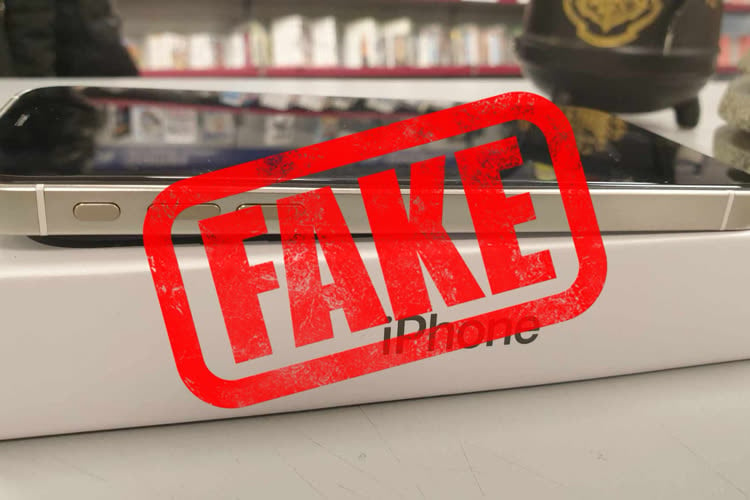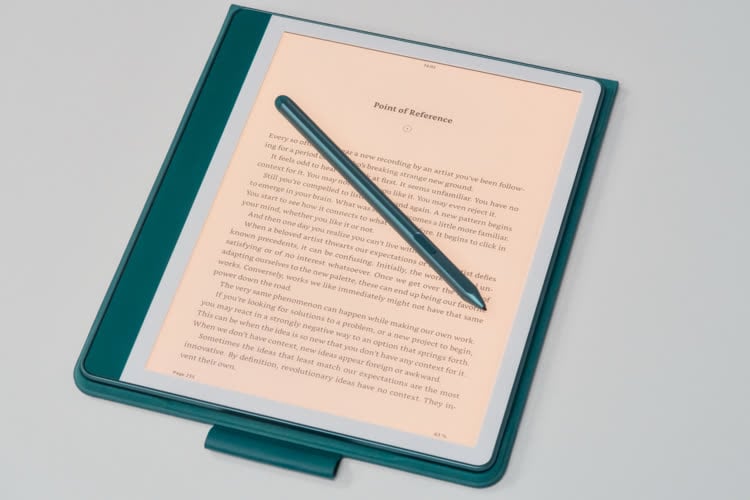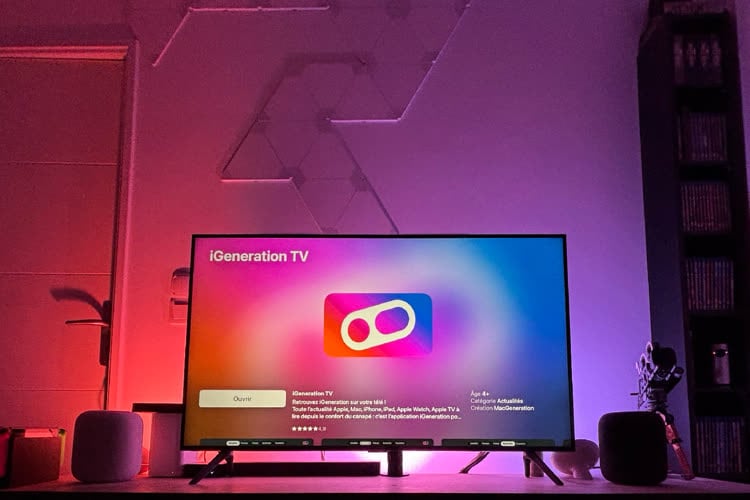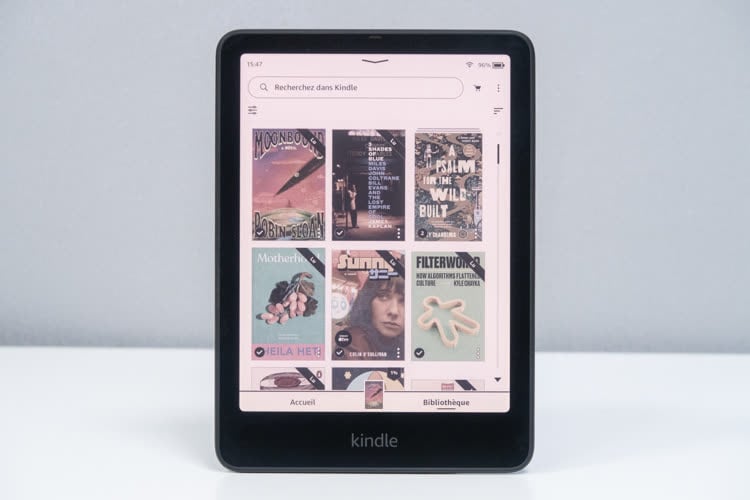Avec iOS 12, Apple ne veut décidément que notre bien-être. La prochaine grosse mise à jour du système d'exploitation intègre des outils de gestion du temps pour réduire (ou tenter de réduire) notre addiction aux écrans mobiles. Le mode Ne pas déranger apporte lui aussi quelques raffinements dans ce domaine. Mais ce n'est pas tout ; les notifications aussi veulent nous simplifier la vie.
Apple a remis au goût du jour le groupement des notifications par app. Une fonction qui existait dans le centre de notifications d'iOS 9, mais qui a disparu avec iOS 10. Le principe est simple mais diablement efficace, les alertes sont présentées sous la forme d'une pile ; il suffit d'en toucher une pour déplier l'ensemble.
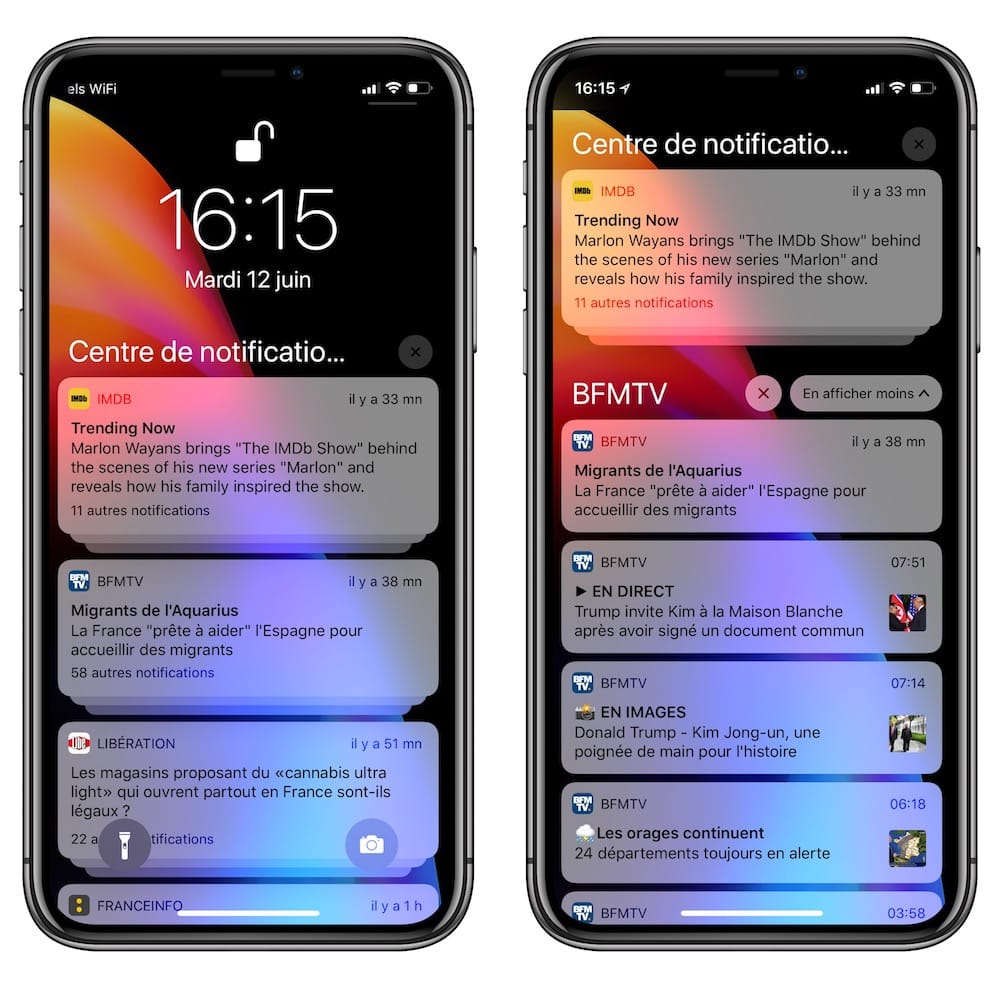
Il est possible de replier les notifications en touchant le bouton En afficher moins en haut à droite. Le bouton X permet d'effacer l'ensemble des notifications. On conserve la possibilité d'ouvrir une alerte en la touchant (en mode « déplié ») ou en la glissant vers la droite — si on glisse la pile au complet vers la droite, ce sera la notification affichée au premier plan qui s'ouvrira.
Ce principe de notifications groupées, qui se retrouve aussi dans watchOS 5, évite de balayer l'écran comme un fou pour atteindre une notification. Mieux encore, cette fonction permet aussi de ne pas rater une seule alerte de son app préférée.
iOS 12 permet un affichage personnalisé des notifications : on peut ainsi mixer des piles d'alertes avec des notifications uniques. Un nouveau menu Grouper des notifications a fait son apparition dans le panneau Notifications de chaque app. On peut ainsi choisir de grouper les alertes par application, en mode automatique, ou pas du tout.
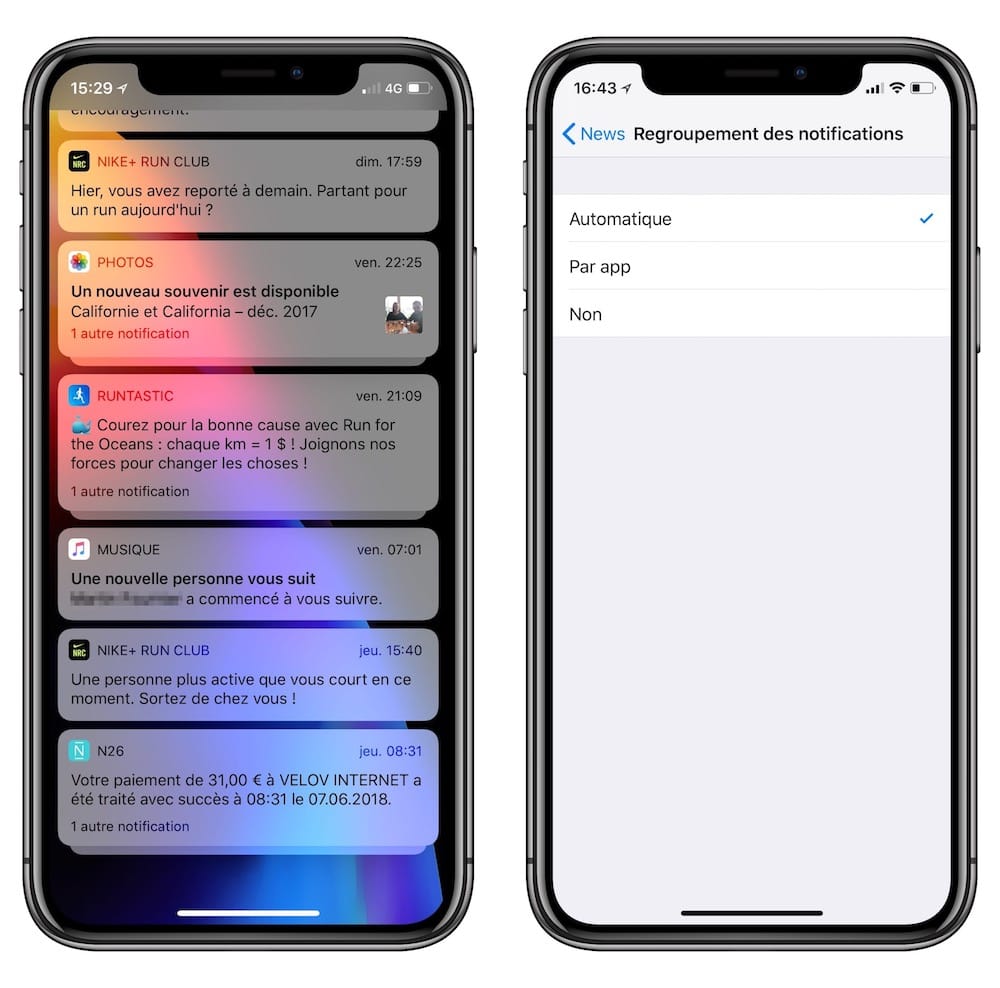
Si le regroupement des notifications par application retourne un résultat logique (toutes les notifs' sont groupées dans une seule pile correspondant à une application), le regroupement « automatique » — qui est d'ailleurs le choix standard —, est plus sophistiqué.
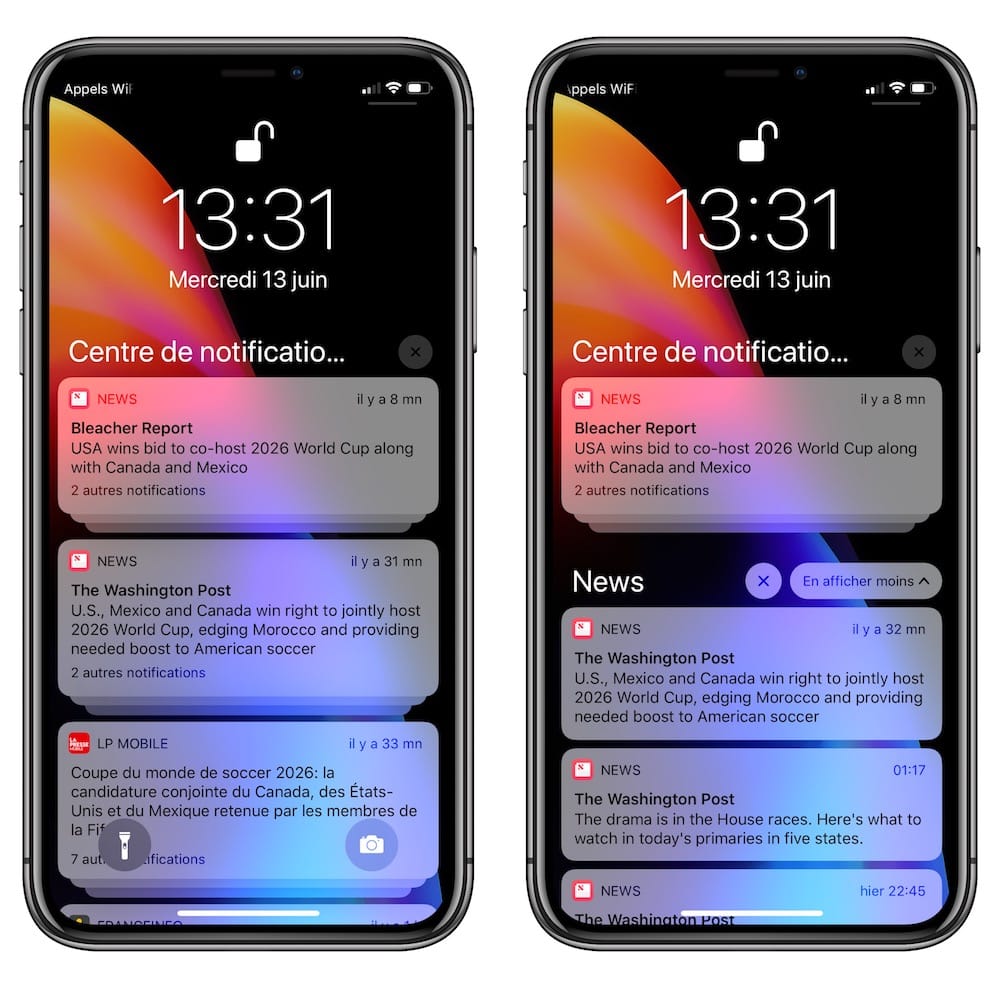
En mode automatique, les notifications d'une même application sont rangées dans différentes piles. Les notifications de Mail seront regroupées en fonction des contacts ; celles d'Apple News sont groupées par source. Il est toutefois un peu difficile de déterminer comment le système gère cette automaticité pour chaque application.
Apple a bien l'intention de vous donner le maximum de souplesse pour gérer les notifications. Un troisième bouton fait son apparition quand on glisse une notification vers la gauche : Gérer. Ce bouton affiche un panneau en bas de l'écran qui comprend trois options : Distribuer en silence ou Distribuer avec alerte, Désactiver et Settings (qui affiche les réglages des notifications de l'app).
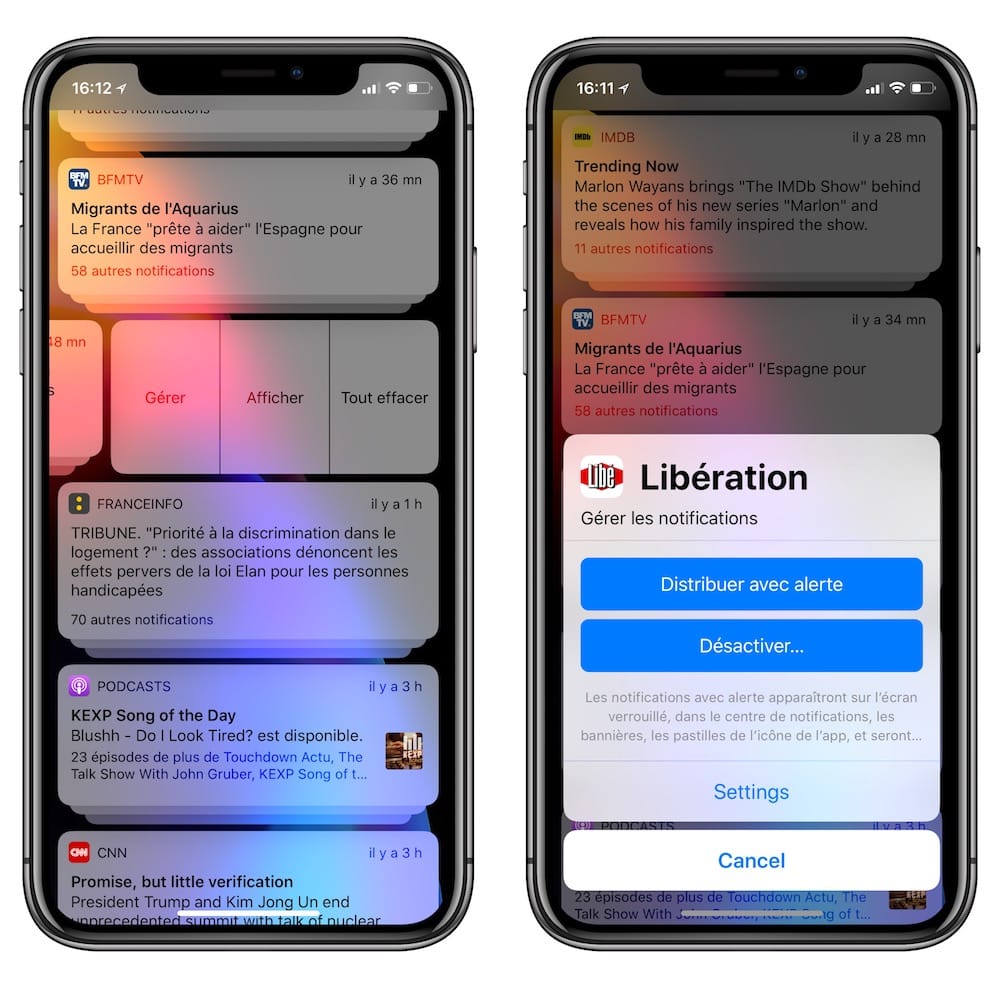
La première option modifie la manière dont les notifications sont gérées dans l'ensemble du système.
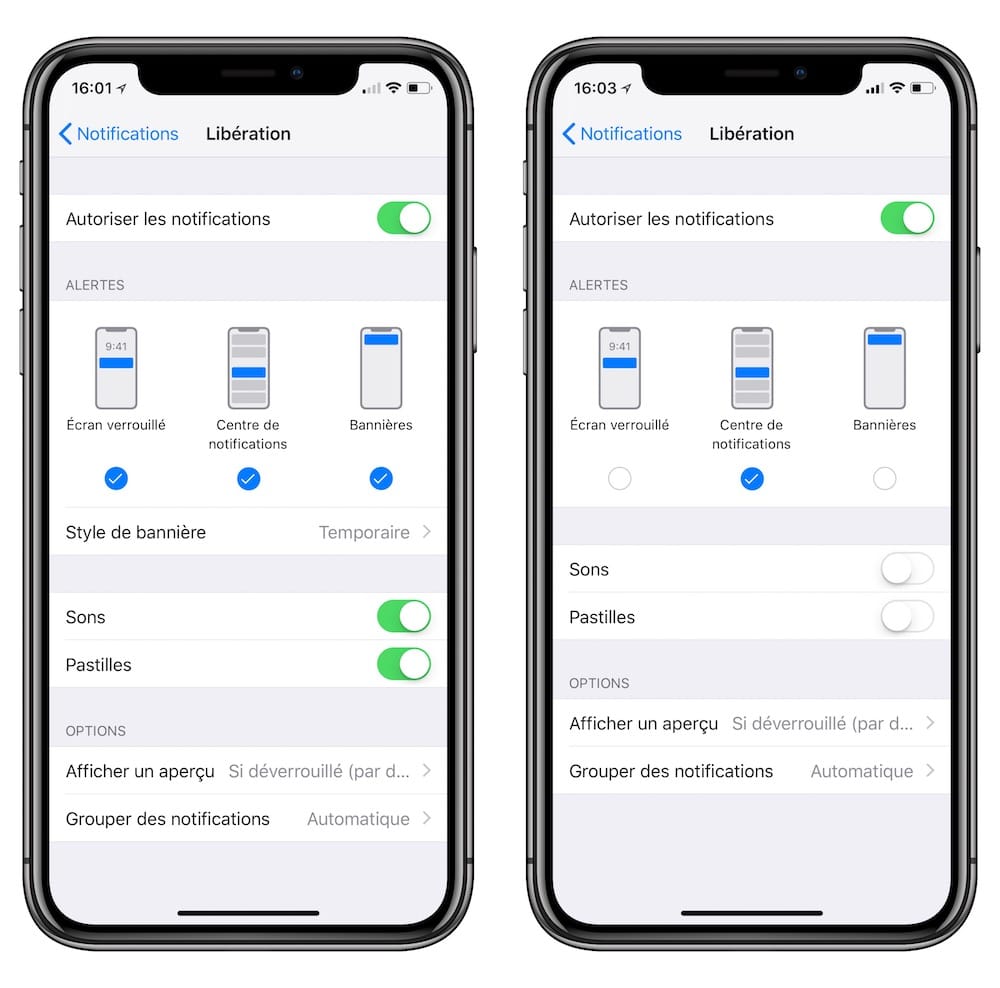
- Distribuer avec alerte (à gauche) : les notifications s'affichent dans le centre de notifications, sous forme de pastilles sur les icônes des apps, et dans des bannières. Elles se feront également entendre avec un petit son.
- Distribuer en silence (à droite) : les notifications s'affichent dans le centre de notifications, mais pas sur l'écran verrouillé, ni sous la forme de bannières. Pas de son ni de badge rouge sur l'icône de l'app (malgré l'explication donnée par le panneau).
L'option Désactiver porte un nom sans équivoque : elle désactive effectivement les notifications de l'app. On peut s'en rendre compte en filant ensuite dans les réglages Notifications de l'application, dont l'affichage est tout simplement désactivé.
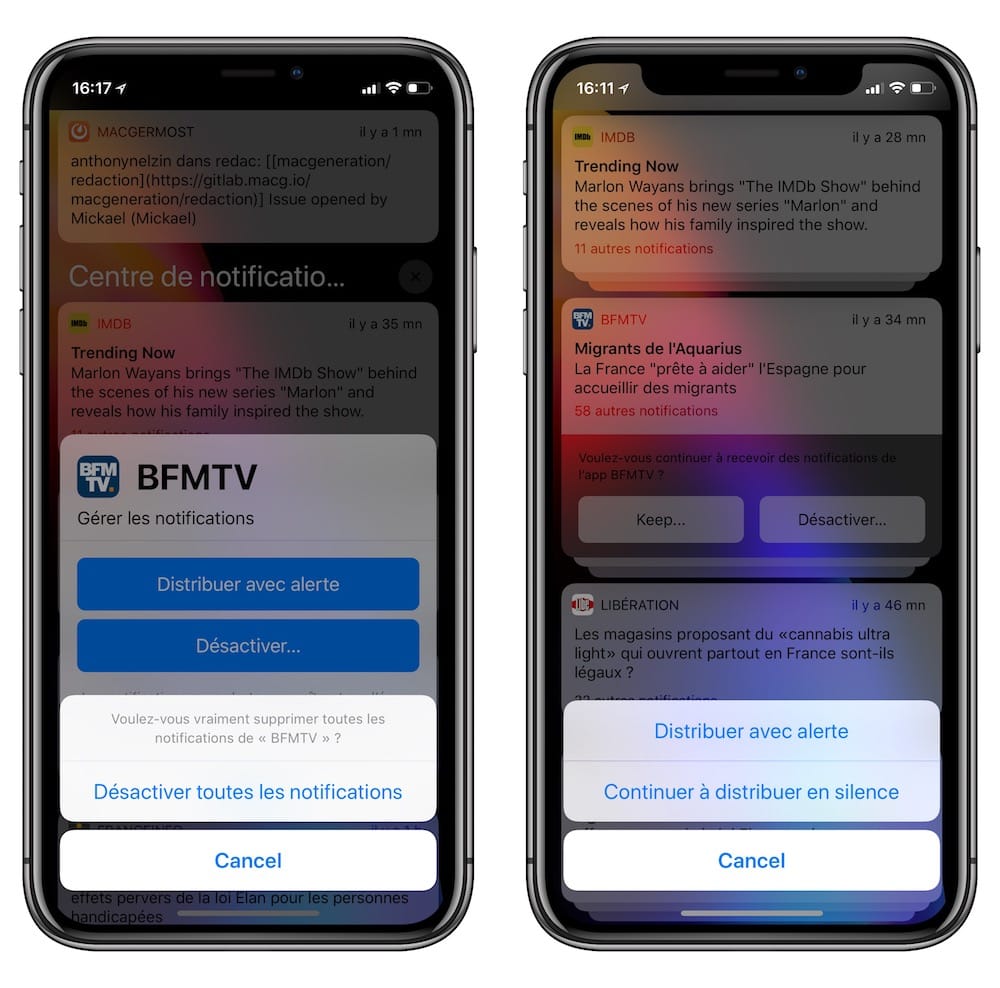
Sur la capture à droite, on peut voir un menu à l'intérieur de la dernière notification d'une app. Siri est ici à la manœuvre : c'est en effet l'assistant d'iOS qui, en fonction des actions de l'utilisateur, suggère de continuer à recevoir des alertes de cette application ou de les désactiver. Si on choisit la première option (Keep…), iOS demande de confirmer le choix de réception des notifications (avec alerte ou en silence).
Ce nouveau système d'affichage des notifications prend un peu de temps pour être pris en main (et compris). C'est le prix à payer pour éviter la noyade dans les alertes ! Les utilisateurs qui ont beaucoup d'applications et qui reçoivent donc beaucoup de notifications regretteront sans doute qu'iOS 12 ne propose pas (pour le moment) de moyen de gérer les notifs de plusieurs apps par lot : il faut y aller application par application. C'est toutefois un premier pas encourageant et mine de rien, assez complet.